Oracle DBMS(DataBase Management System) 설치하기
웹과 데이터베이스는 실과 바늘 같은 필수 불가결한 관계이죠.
다양한 정보를 계속 가공하고 추출하고 표시할게 아니면 데이터베이스에 잘 저장해두었다가 사용자가 필요로 하는 정보를 요청하면 요청에 맞게 데이터베이스에서 꺼내어 웹페이지에 보여주려면 반드시 데이터베이스가 필요합니다.
여기서 사용할 관계형 데이터베이스(RDBMS)의 종류는 MS-SQL, MySQL, MariaDB, Oracle 등이 있으며, 설치할 데이터베이스는 Oracle DBMS 를 설치해보도록 하겠습니다.
오라클 데이터베이스 다운로드 페이지에 접속합니다.
https://www.oracle.com/database/technologies/
Learn About the Latest Oracle Database
Scale your business strategy and achieve greater performance for all data workloads running on premise or in the cloud with Database 19c. Also, learn about the new capabilities of the newly released database 21c.
www.oracle.com
다운로드 할 오라클 버전을 선택해서 다운로드 합니다.
( 다운로드와 설치에 버전이 다른데 이미 11 버전을 설치했는데 블로그 작성을 위해 이것저것 하다보니.. 버전이 상이한 부분이 있습니다 양해 부탁 드립니다 (__) )
PC 의 운영체제에 맞는 버전 링크를 선택해서 다운로드 합니다.

다운로드 링크를 누르면 팝업창이 나타날 수 있는데 체크박스에 체크를 한 후 다운로드를 클릭합니다.

오라클 DBMS 를 다운로드 하기 위해서는 오라클 계정이 필요합니다. 계정이 없다면 계정 만들기를 클릭하여 계정을 생성하신 후에 사용자 이름과 암호를 입력하여 로그인 합니다.

새로운 계정 생성 및 로그인이 정상적으로 진행이 되면 다운로드 링크를 클릭했을때 바로 다운로드가 진행됩니다.
파일 다운로드가 완료 되었으면 다운로드 된 파일의 압축을 푼 후 설치 파일을 더블클릭하여 설치를 시작합니다.

라이선스에 동의한 후 Next 를 클릭합니다.
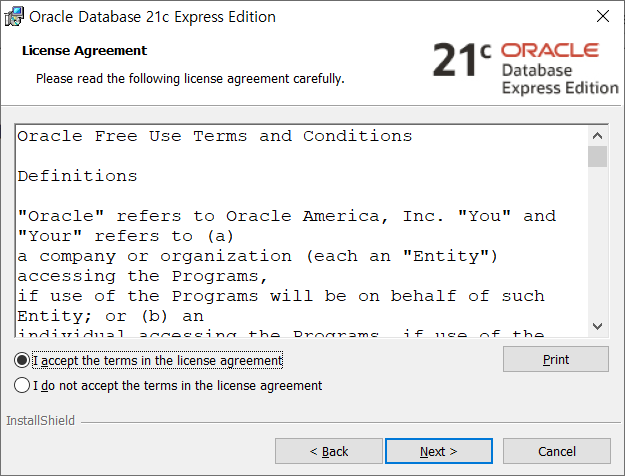
설치할 경로를 지정한 후 Next 후 설치 구성을 확인하고 Install 을 클릭해서 설치를 진행합니다.
중간에 비밀번호를 묻는 창이 나타난다면 1234 혹은 자신이 원하는 비밀번호를 입력합니다.
(한번 설치한 후 블로그 작성을 위해 다시 설치 실행을 했는데 XE 버전이 이미 설치되어서 설치가 안되는 까닭에 첨부 이미지는 없지만.. Next -> Install 만 하면 되기 때문에 어렵지 않습니다.)
오라클 설치를 마쳤으면 오라클 관리자 계정으로 접속합니다.
윈도우 검색창에서 cmd 를 입력 후 엔터를 치면 명령 프롬프트 창이 열리는데 여기에 sqlplus 라고 입력하고 엔터를 칩니다

user-name 에는 system 을 입력하고 password 에는 1234(지정한 비밀번호) 를 입력합니다.

SQL> 표시가 나오면 여기에 사용자 계정을 생성에 관한 입력을 해줍니다.
SQL> create user 사용자명 identified by 비밀번호; // 계정과 비밀번호 지정
User created;
SQL> grant resource, connect to 사용자명; // resource, connect 권한 설정
Grant suceeded.
SQL>
사용자 계정 설정이 완료되었으면 exit 를 입력하여 관리자 접속을 끊고 다시 sqlplus 를 입력한 후 생성한 사용자 계정을 입력하여 접속하여 봅니다.

정상적으로 접속이 되는 것을 확인하실 수 있습니다.
참고 사항으로 평소에 개발을 하지 않을 경우에도 오라클 DBMS 가 계속 실행중이면 시스템 성능이 느려질 수 있습니다. 따라서 실습을 하지 않을 때는 오라클 DBMS 가 중지되도록 수동 설정을 해두어야 합니다.
윈도 검색창에 서비스를 입력하여 서비스 기능을 실행합니다.

OracleServiceXE 와 OracleXTNSListener 상태를 보면 자동으로 설정이 되어 있는데 이를 더블클릭해서 모두 수동으로 변경합니다.

사용을 할때는 시작을 하고 사용하지 않을때는 중지를 하여 시스템 성능이 저하되는걸 방지하도록 합니다.
여기까지 임미다.
'개발 > Java' 카테고리의 다른 글
| [JAVA - WEB] 서블릿이란? (0) | 2022.10.31 |
|---|---|
| [JAVA - WEB] 웹 애플리케이션 서비스 (0) | 2022.10.28 |
| [JAVA - WEB] 이클립스에서 웹 애플리케이션 실행 (0) | 2022.10.28 |
| [JAVA - WEB] 웹 애플리케이션 (0) | 2022.10.21 |
| [JAVA - WEB] 개발 환경 구축 - SQL Developer 설치 (0) | 2022.10.13 |
| [JAVA - WEB] 개발 환경 구축 - 이클립스 IDE 설치 (0) | 2022.10.13 |
| [JAVA - WEB] 개발 환경 구축 - 톰캣 컨테이너 설치 (0) | 2022.10.12 |
| [JAVA - WEB] 개발 환경 구축 - JDK 설치 및 환경변수 설정 (0) | 2022.10.12 |
| [JAVA] 자바 표준 입출력 클래스 (0) | 2022.09.22 |
| [JAVA] 자바 형식 (0) | 2022.09.15 |



